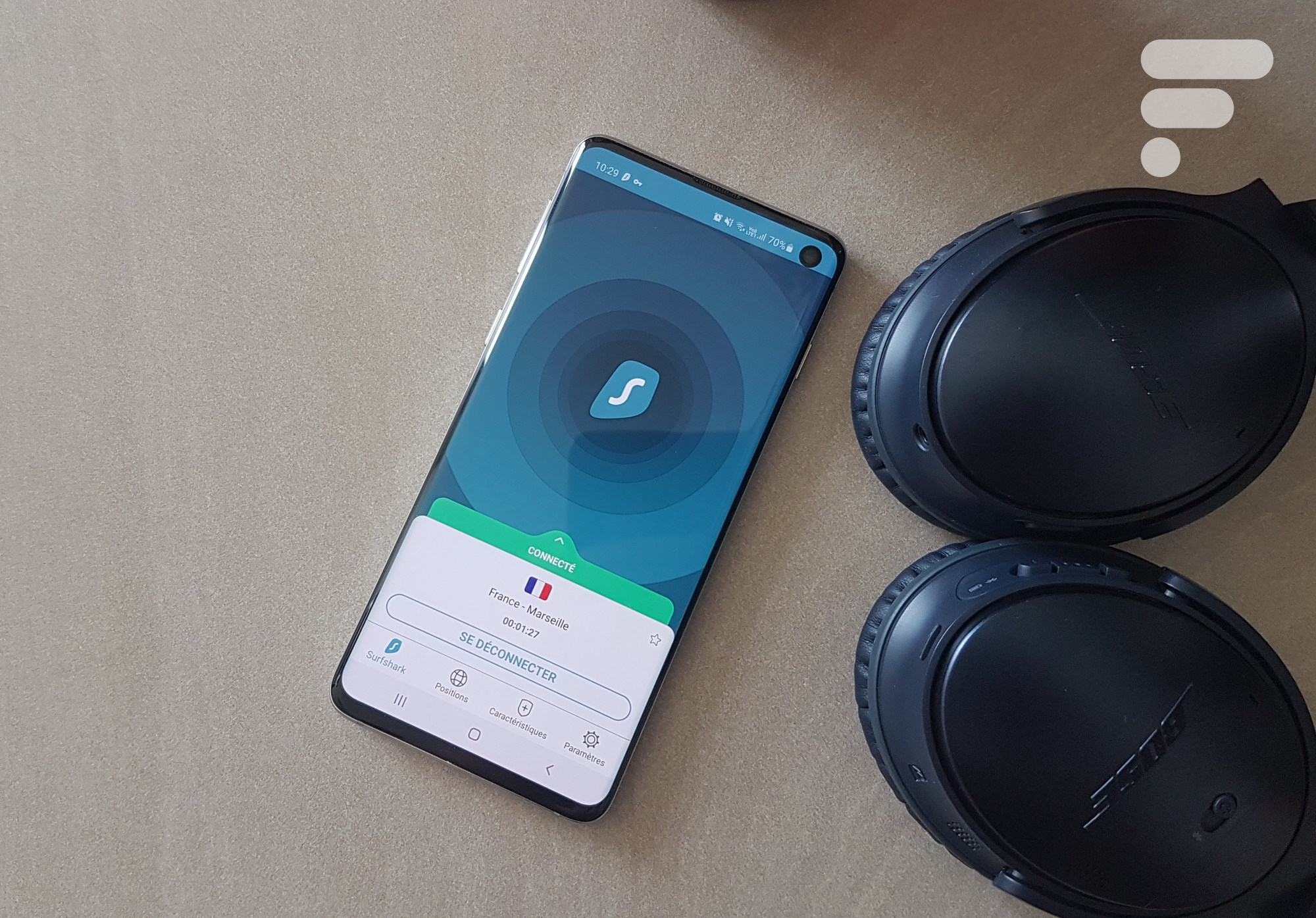
Un VPN, ça sert non seulement à chiffrer sa connexion, mais aussi à délocaliser son adresse IP en se connectant à un serveur. En installant un VPN sur son smartphone Android, l’idée est d’améliorer sa confidentialité : aucun hacker ou entité étatique ne peut savoir ce que vous faites ou téléchargez en regardant votre connexion Internet. De par son principe technique, un VPN peut sembler impressionnant à installer et utiliser. Ce n’est vraiment pas le cas, comme nous allons le voir.
Pour mieux expliquer comment installer et utiliser un VPN sur Android, nous allons nous appuyer sur l’application de Surfshark. Celle-ci est actuellement en promotion, au prix de 1,85 euro par mois avec l’abonnement de deux ans. Au total, cet abonnement revient à 44,40 euros, c’est l’une des offres les moins chères du marché et l’une des meilleures pour essayer un VPN performant sans se ruiner.
Comment installer un VPN sur Android ?
C’est de loin la partie la plus simple. Pour installer un VPN comme Surfshark, il faut passer obligatoirement par le Play Store. Lancez le téléchargement, puis l’application. Surfshark vous propose alors de vous connecter à votre compte ou de commencer un essai gratuit de 7 jours. Entrez vos identifiants pour accéder ensuite à l’interface.
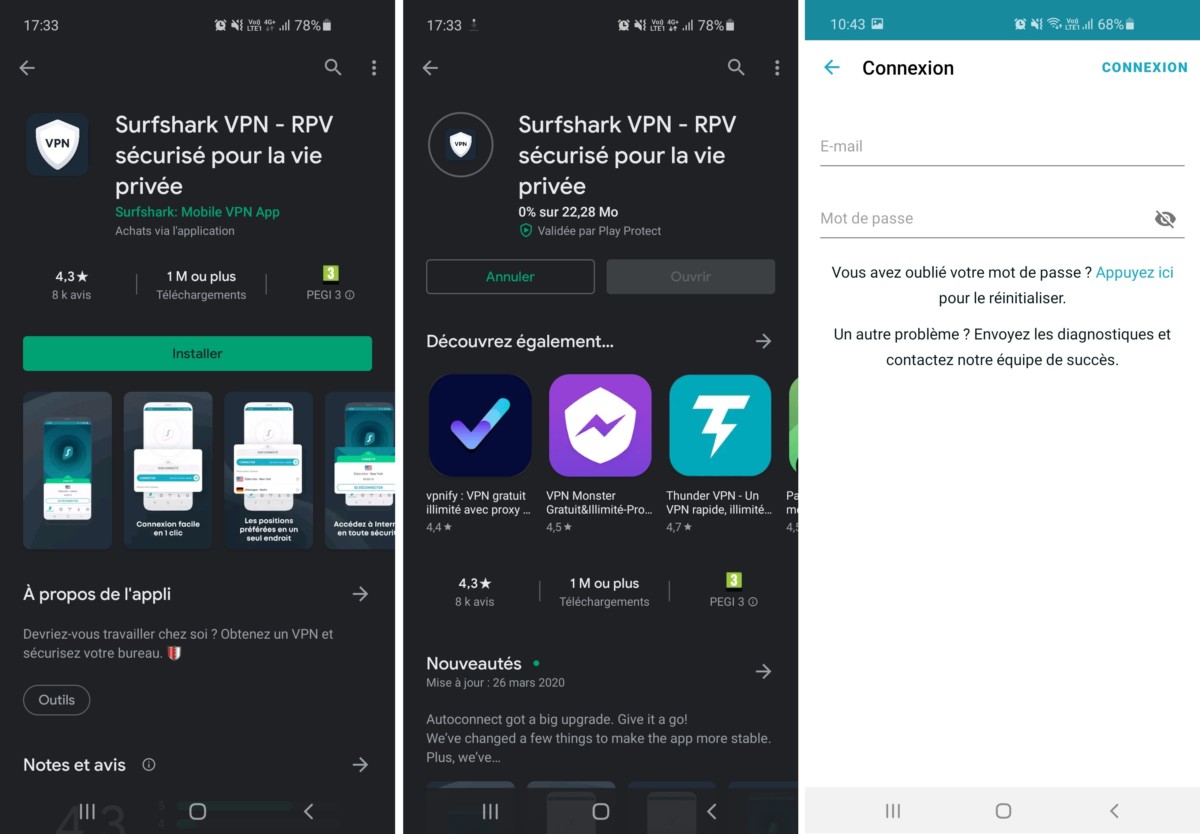
Que ce soit pour Surfshark ou pour n’importe quel autre VPN, il est très important de passer systématiquement par le Play Store ou l’App Store pour télécharger les applications officielles. Une application non officielle de VPN vous expose à des risques de piratages très importants, une telle application étant par exemple autorisée à prendre le contrôle de la connexion Internet.
Comment utiliser un VPN sur Android ?
Une fois l’application lancée et que vous êtes connecté à votre compte, vous pouvez commencer à utiliser un VPN. L’application de Surfshark à l’avantage d’être à la fois très accessible et très complète.
Si vous désirez par exemple vous connecter rapidement à un serveur VPN sans entrer dans des détails techniques, il suffit de cliquer sur le bouton « Connecter ». Celui-ci permet de se connecter au serveur le plus rapide ou celui du pays le plus proche. En un clic et sans autre manipulation, vous êtes alors connecté à un serveur VPN. Votre connexion est alors chiffrée et votre adresse IP délocalisée.
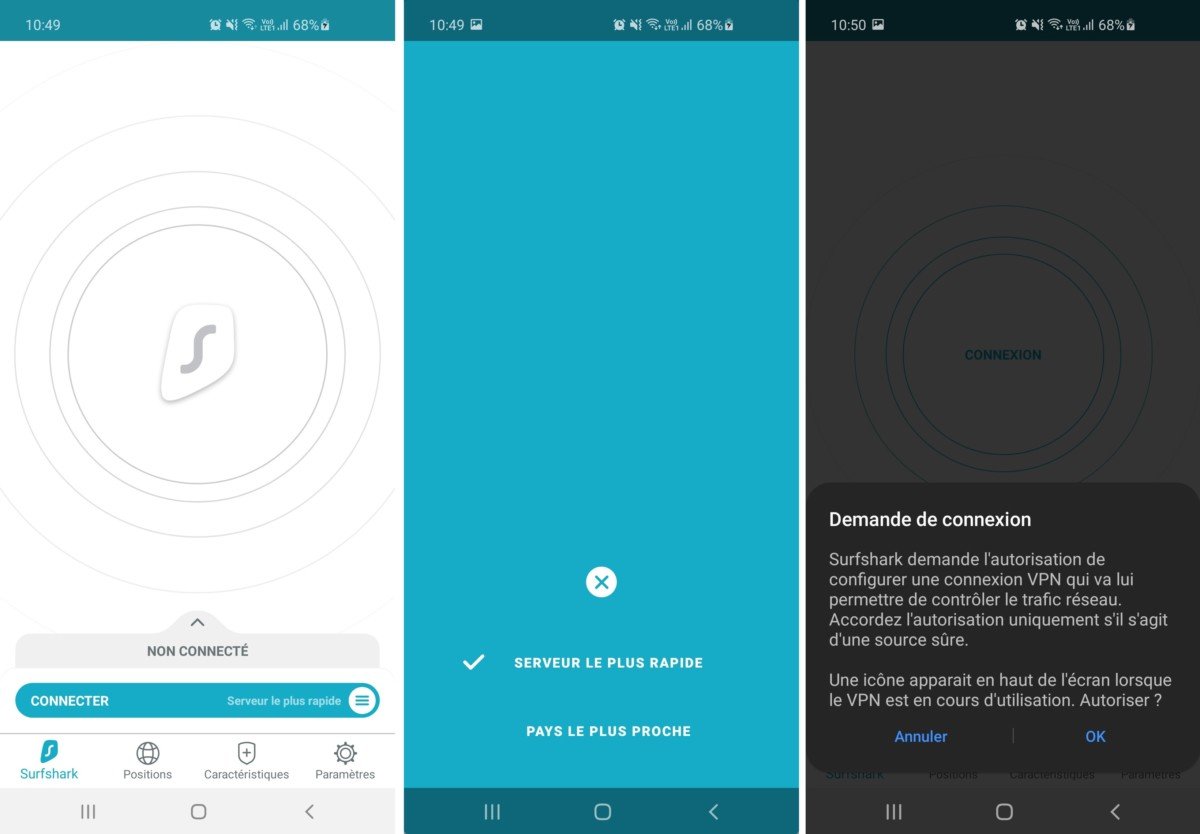
Cette méthode ne permet toutefois pas de choisir le serveur — et donc le pays — sur lequel se connecter. Pour ce faire, rendez-vous dans l’onglet « Positions ». Il dispose d’un moteur de recherche (situé en haut à droite de l’application), d’une liste de villes et de pays, et permet de se connecter aux 1700 serveurs répartis dans 63 pays du monde.
Pour les utilisateurs expérimentés ou soucieux de leur confidentialité, Surfsahrk permet également de se connecter à un des serveurs disposant d’IP statiques (qui ne changent pas à chaque nouvelle connexion au serveur) ou « Multihop ». Sur cet onglet, chaque ligne proposée comprend deux pays. Il s’agit en fait des deux pays dans lesquels se trouvent les serveurs auxquels le VPN va se connecter simultanément. Connectée derrière deux serveurs VPN, la confidentialité n’en est que plus renforcée… En dépit toutefois du débit, qui est fortement ralenti.
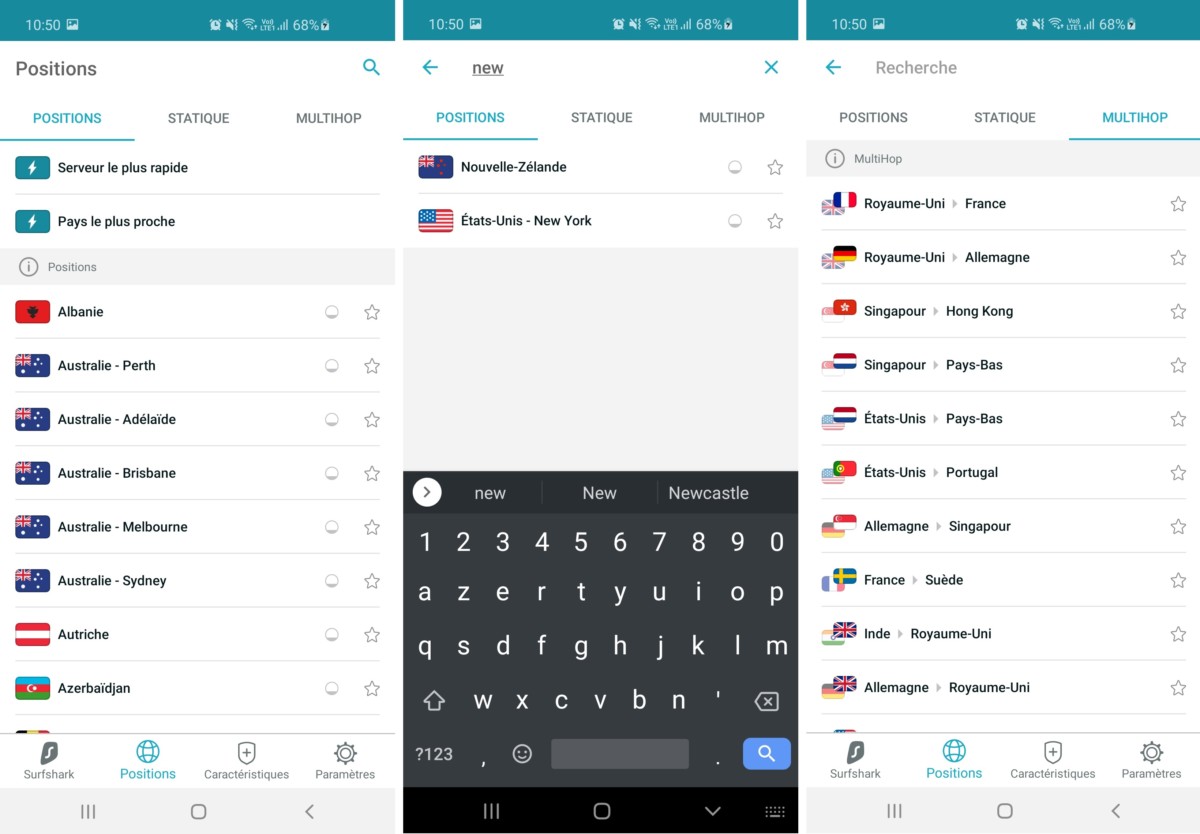
À ce titre, si vous désirez naviguer sur Internet, télécharger des fichiers ou regarder des vidéos, l’onglet « Positions » suffit. Les onglets statiques et Multihop sont réservés à des usages plus spécifiques de VPN, pour l’automatisation de certaines tâches ou la confidentialité.
Quelles sont les options à connaître ?
L’application Android de Surfshark comprend de nombreuses fonctionnalités pratiques. Voici les plus importantes :
Whitelister :
Dans l’onglet caractéristique, l’option Whitelister correspond en fait au split tunneling. En cliquant sur cette option, vous pouvez exclure ou inclure automatiquement certaines applications de la connexion VPN. Par exemple, vous pouvez faire en sorte que l’application Netflix soit la seule à transiter via le VPN — pour contourner le géoblocage et accéder au catalogue américain — tandis que toutes les autres applications disposeront de la connexion Wi-Fi ou 4G, plus rapides.
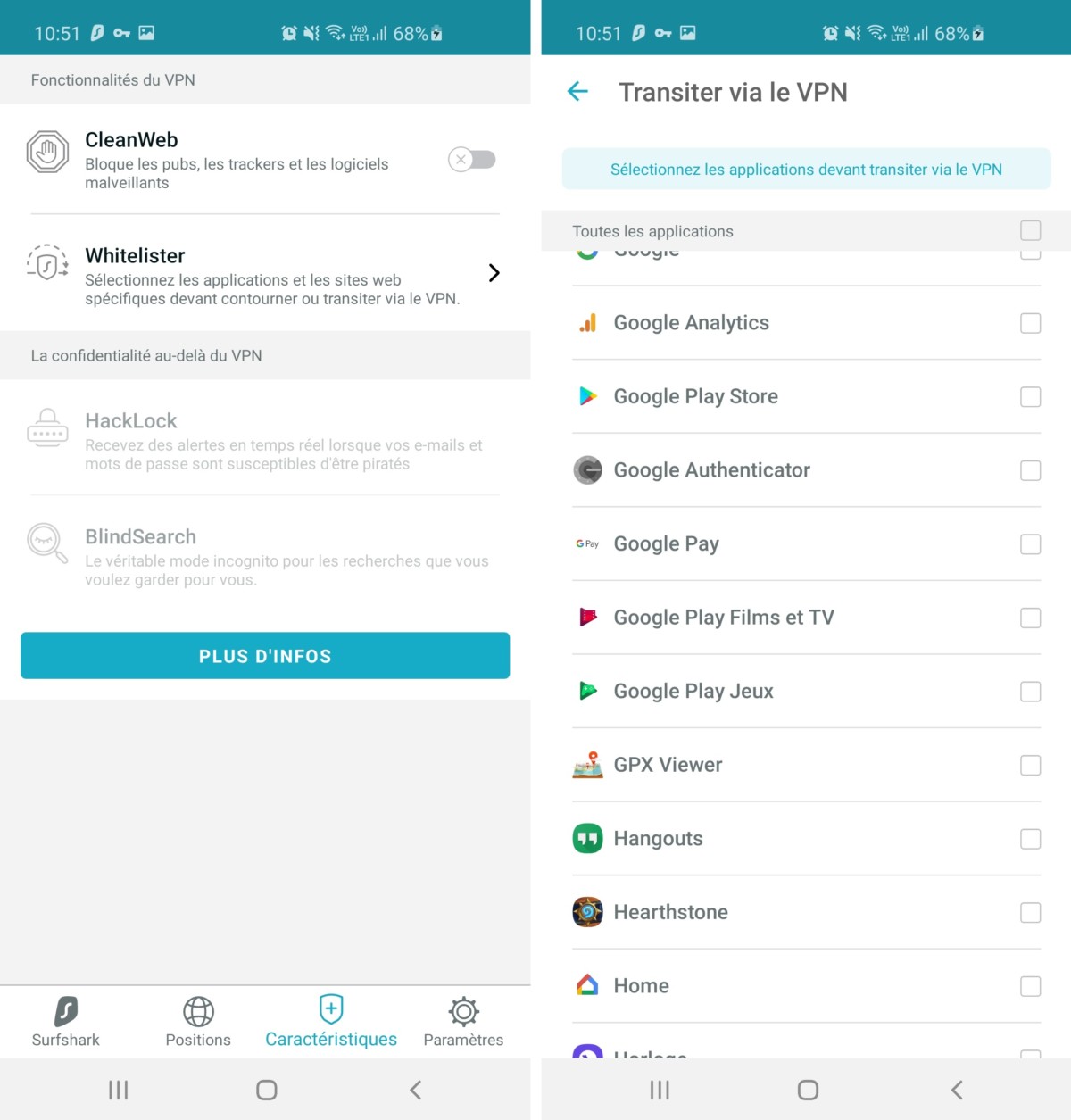
Kill Switch :
On vous conseille de l’activer systématiquement. Cette option permet de couper la connexion à Internet si jamais l’accès au serveur VPN se coupe brusquement. Et ce, afin de garantir la confidentialité des données.
Remplacer la position GPS :
Surfshark est l’une des seules applications de VPN à proposer de faire correspondre la position GPS de son téléphone à la position du VPN. Un bon moyen de préparer ses vacances quelques jours en avance sur Tinder par exemple.
L’abonnement de Surfshark VPN est l’un des moins chers du marché
L’abonnement de deux ans à Surfshark est actuellement au prix de 1,85 euro par mois avec l’abonnement de deux ans. C’est l’un des tarifs les plus bas du marché des VPN, puisque généralement, le prix pour abonnement de deux ans est de l’ordre de 80 ou 90 euros.
Pour ce prix, Surfshark propose de nombreux avantages : un abonnement qui permet de connecter autant d’appareils que l’on souhaite et des applications pour iOS, Windows, Mac ou Linux sont également disponibles.

Bordel ya juste à cliquer sur OK
Ce contenu est bloqué car vous n'avez pas accepté les cookies et autres traceurs. Ce contenu est fourni par Disqus.
Pour pouvoir le visualiser, vous devez accepter l'usage étant opéré par Disqus avec vos données qui pourront être utilisées pour les finalités suivantes : vous permettre de visualiser et de partager des contenus avec des médias sociaux, favoriser le développement et l'amélioration des produits d'Humanoid et de ses partenaires, vous afficher des publicités personnalisées par rapport à votre profil et activité, vous définir un profil publicitaire personnalisé, mesurer la performance des publicités et du contenu de ce site et mesurer l'audience de ce site (en savoir plus)
En cliquant sur « J’accepte tout », vous consentez aux finalités susmentionnées pour l’ensemble des cookies et autres traceurs déposés par Humanoid et ses partenaires.
Vous gardez la possibilité de retirer votre consentement à tout moment. Pour plus d’informations, nous vous invitons à prendre connaissance de notre Politique cookies.
Gérer mes choix